diskgenius设置合并分区的方法
时间:2023-08-16 15:48:39作者:极光下载站人气:0
diskgenius可以对电脑磁盘进行合并分区操作,且也可以对电脑中的一些数据进行恢复操作的软件,经常使用电脑进行操作的小伙伴们应该都是明白的,当你在电脑中存放的文件内容非常多的时候,对于c盘的压力非常的大,导致c盘爆满的情况,对此我们可以对磁盘进行合并分区设置,从来来减少磁盘的内存压力,不仅可以对c盘进行分区设置,也可以对d盘或者其他的磁盘进行分区合并设置,下方是关于如何使用diskgenius进行合并分区的操作方法,如果你需要的情况下可以看看方法教程,希望对大家有所帮助。
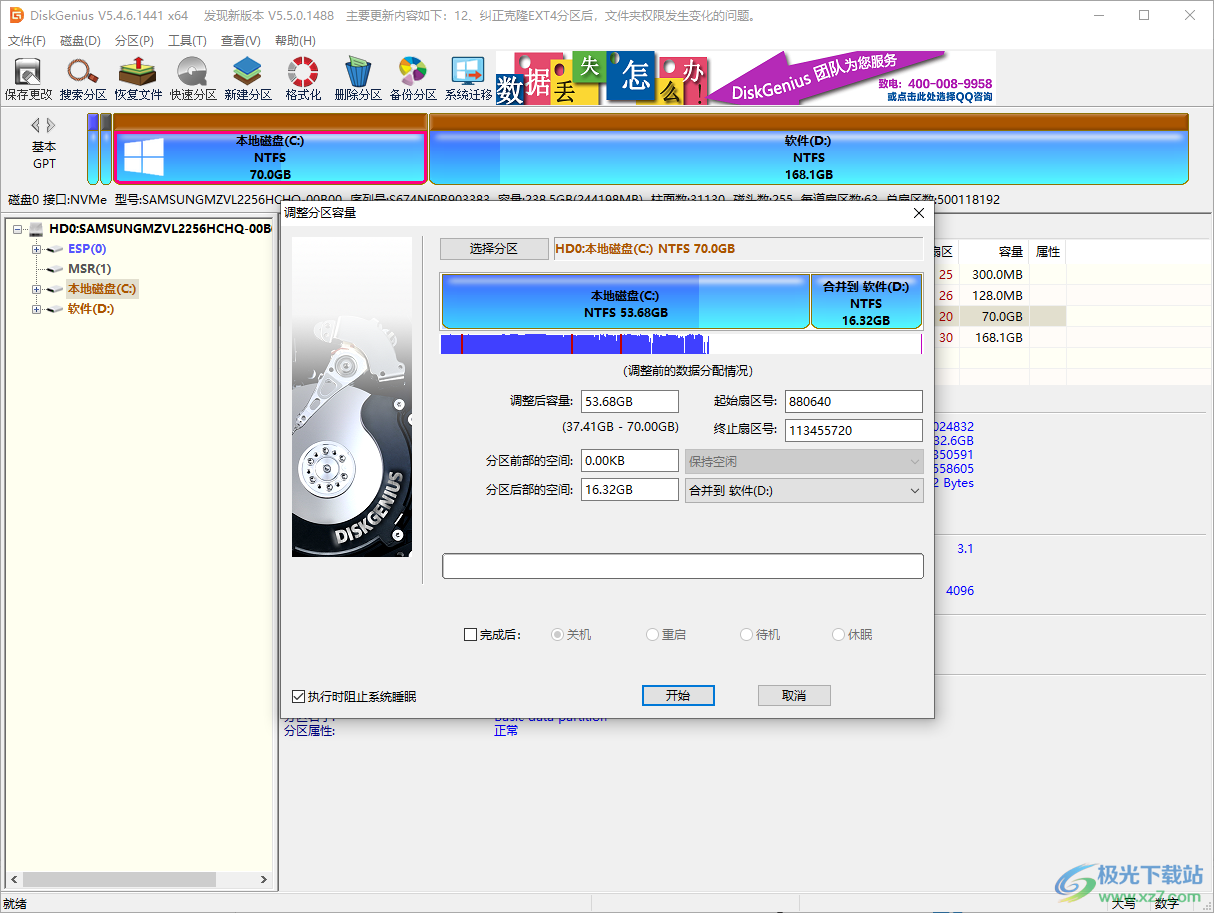
方法步骤
1.将diskgenius打开之后,在页面上点击顶部菜单栏中的【新建分区】选项。

2.之后,在页面中你可以选择对c盘进行分区,或者可以点击【选择分区】按钮进行设置其他磁盘分区,然后我们设置一下调整后的该c盘的容量,在下方会显示【分区后部的空间】,如图所示。
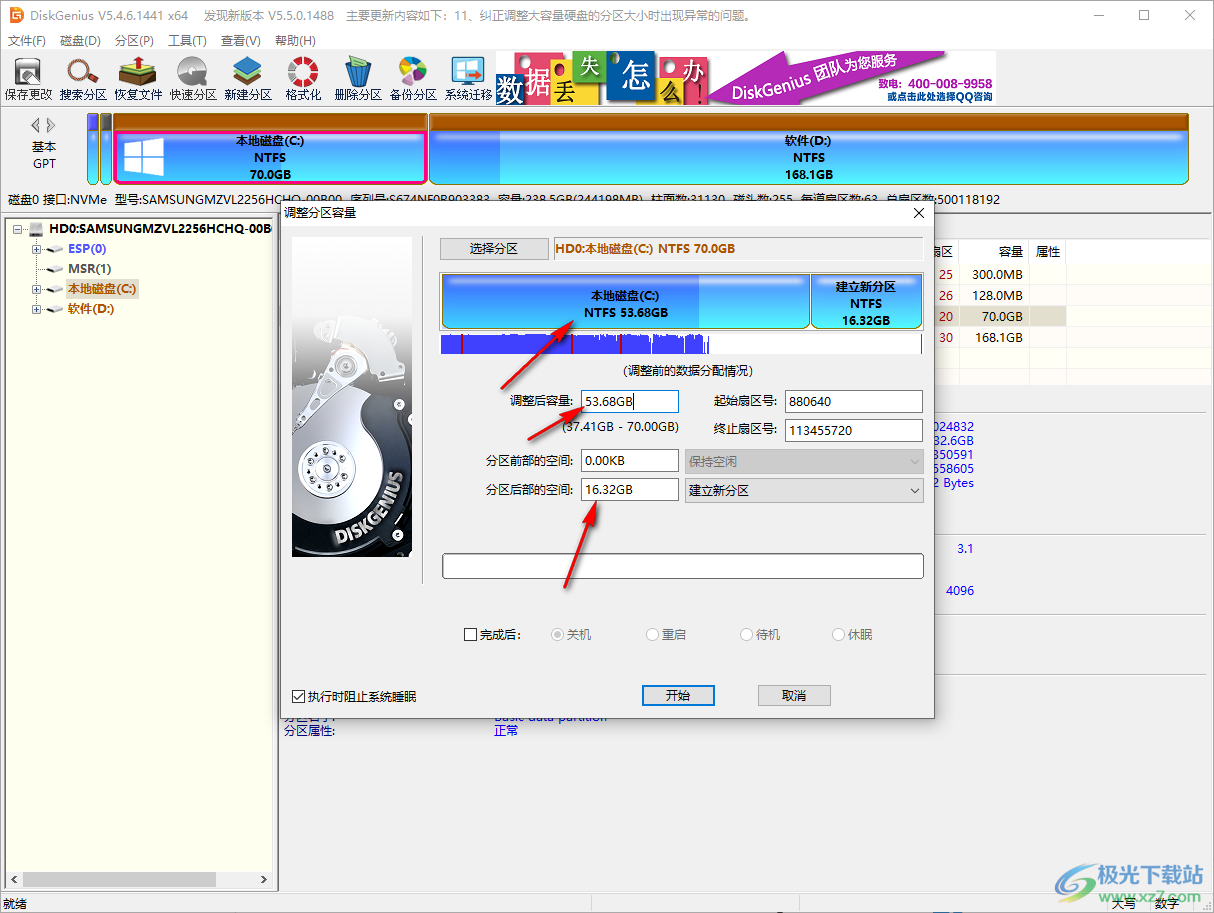
3.之后将后面的【建立新分区】的下拉按钮点击打开,这里我们选择【合并到软件d】即可,如果你的电脑上还有其他的磁盘,那么这里你还可以选择其他显示的磁盘。
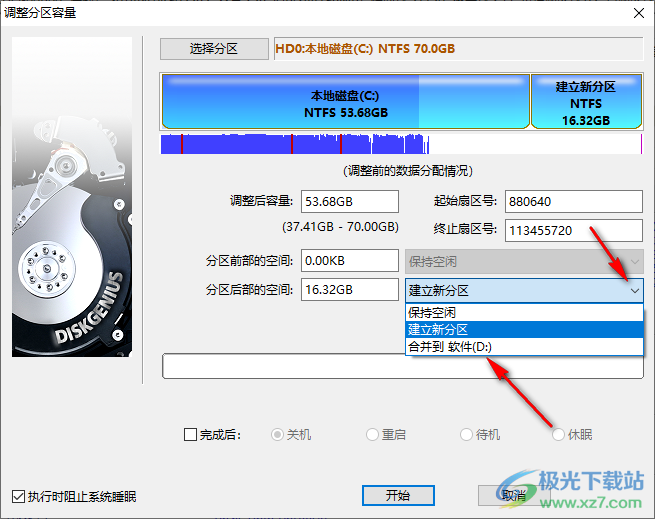
4.设置好之后,点击【开始】选项进行合并分区设置。
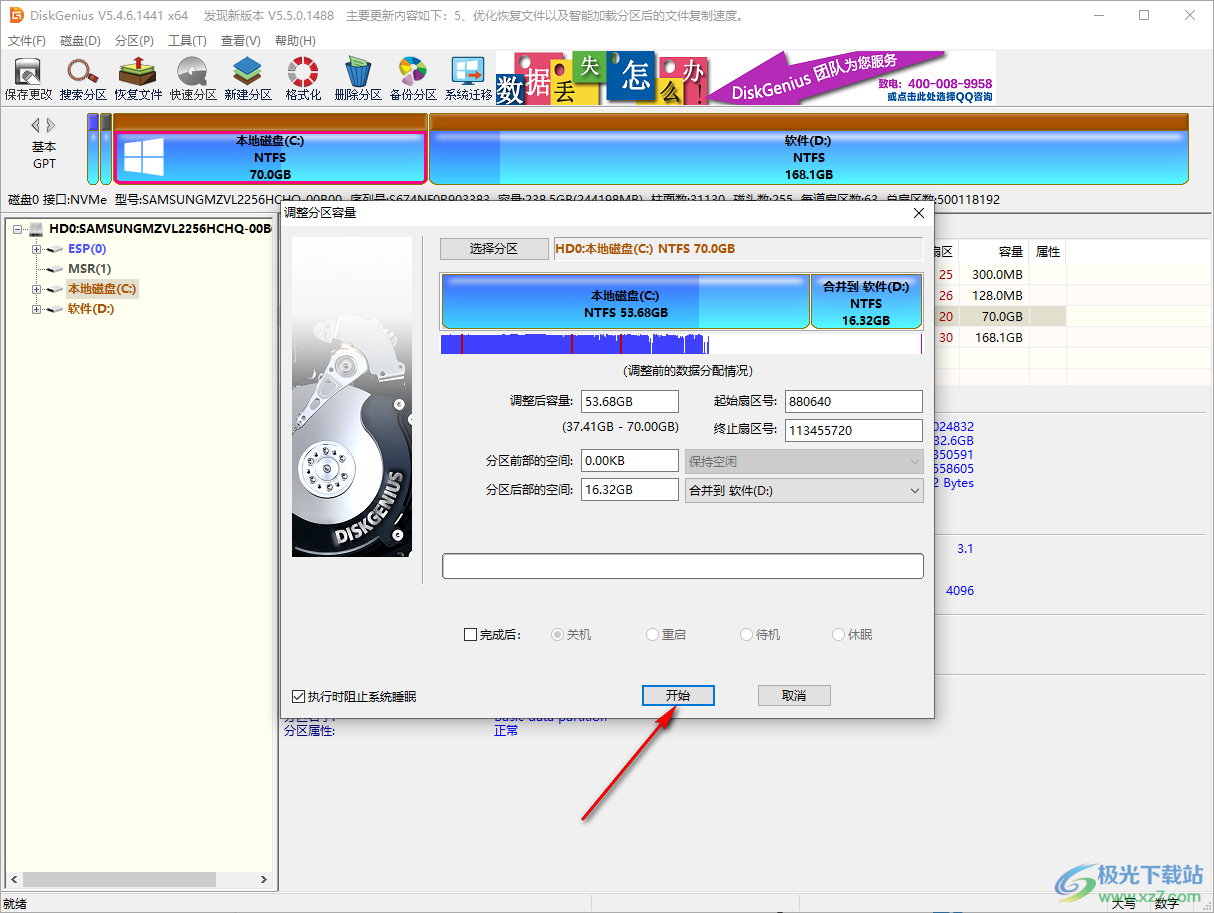
5.随后,会弹出一个提示窗口,你需要提前将磁盘中的内容进行备份下来,不然可能在分区的时候某些文件数据会丢失的情况。
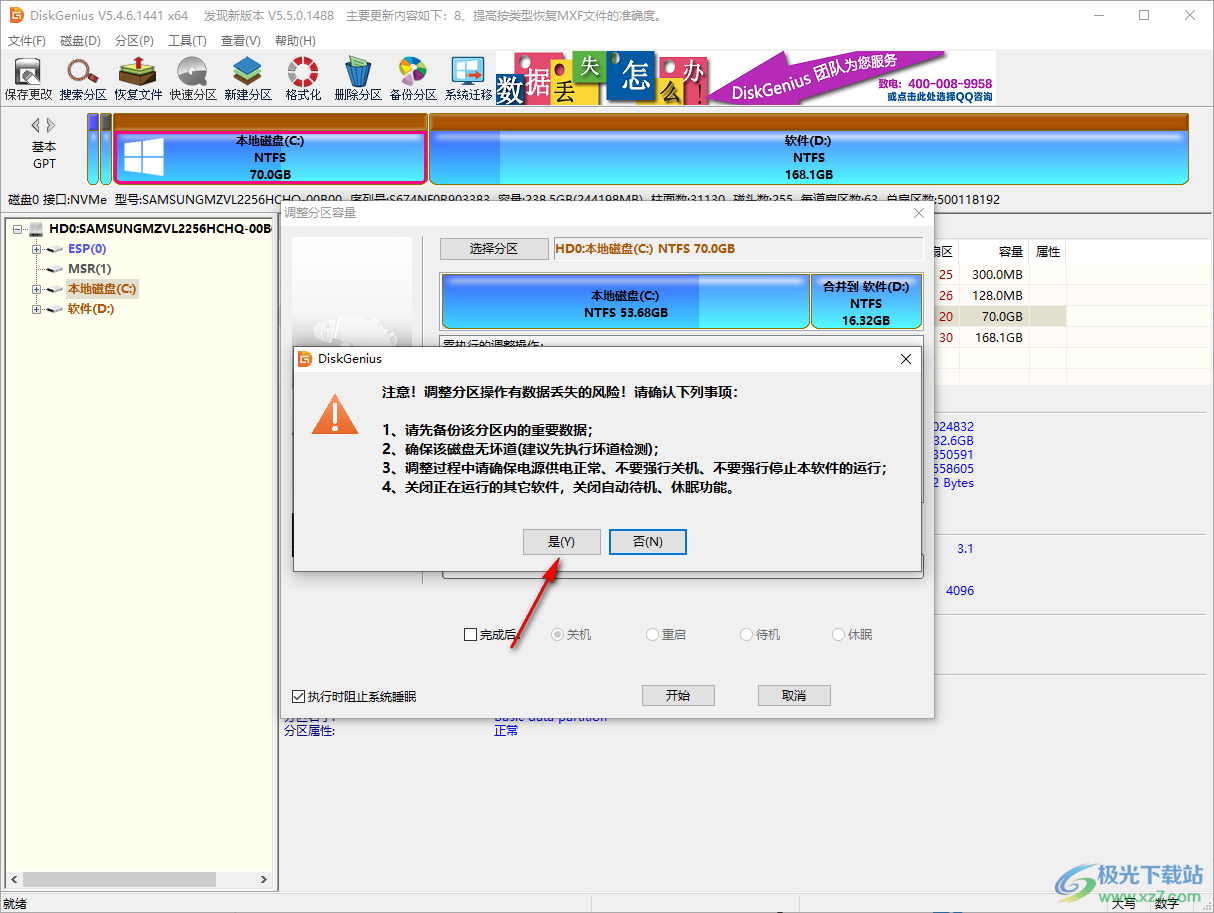
以上就是关于如何使用diskgenius进行合并分区的具体操作方法,我们在使用diskgenius的过程中,可以对自己需要的磁盘进行分区,将分区的内存合并到其他磁盘即可,可以缓解磁盘内存压力的问题,感兴趣的话可以操作试试。

大小:39.38 MB版本:v5.4.1.1178 win10版环境:WinAll, WinXP, Win7, Win10
- 进入下载

网友评论